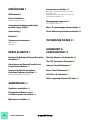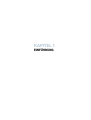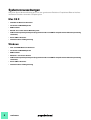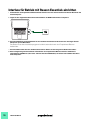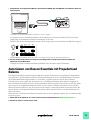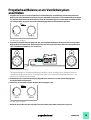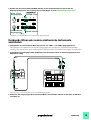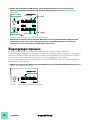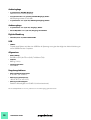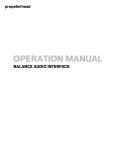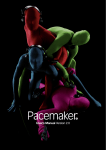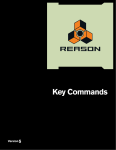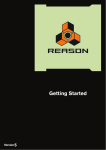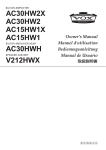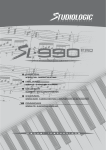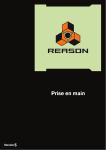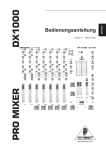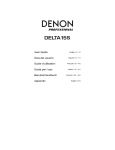Download Propellerhead Balance Handbuch
Transcript
HANDBUCH BALANCE AUDIO INTERFACE Handbuch von: Fredrik Hylvander Die in diesem Dokument enthaltenen Informationen können ohne Vorankündigung geändert werden und stellen keine Verpflichtung seitens der Firma Propellerhead Software AB dar. Die in diesem Dokument beschriebene Software wird im Rahmen einer Lizenzvereinbarung zur Verfügung gestellt und darf nicht auf irgendwelche Medien kopiert werden, es sei denn, dies wird explizit durch die Lizenzvereinbarung erlaubt. Ohne ausdrückliche schriftliche Erlaubnis durch Propellerhead Software AB darf kein Teil dieses Handbuchs für irgendwelche Zwecke oder in irgendeiner Form mit irgendwelchen Mitteln kopiert, reproduziert, aufgenommen oder übertragen werden. ©2013 Propellerhead Software AB und ihre Lizenzgeber. Alle Produktspezifikationen können sich ohne Vorankündigung ändern. Propellerhead Balance, Reason und Reason Essentials sind Warenzeichen der Propellerhead Software AB. Alle anderen Produkt- und Firmennamen sind geschützte Warenzeichen oder Kennzeichnungen bzw. Handelsmarken oder Firmennamen der entsprechenden Firmen und/oder Rechteinhaber. Alle Rechte vorbehalten. INHALTSVERZEICHNIS EINFÜHRUNG 5 Willkommen! 6 Instrumente anschließen 18 Elektrische Gitarre oder elektrischen Bass anschließen 18 Keyboards, Mixer oder andere elektronische Instrumente anschließen 19 Dieses Handbuch 6 Handbuch-Konventionen 6 Eingangspegel anpassen 20 Die Clip Safe-Funktion 21 Anwenderunterstützung und häufig gestelle Fragen (FAQ) 6 Mute - Audioausgänge stummschalten 22 Lieferumfang 7 Direct Monitoring-Funktion verwenden 22 Überblick 7 Systemvoraussetzungen 8 TECHNISCHE DATEN 23 Mac OS X 8 Windows 8 ERSTE SCHRITTE 9 Interface für Betrieb mit Reason Essentials einrichten 10 SICHERHEIT & VORSCHRIFTEN 25 Wichtige Hinweise für Anwender 26 The FCC Compliance Statement 27 Autorisieren von Reason Essentials mit Propellerhead Balance 11 Interface für Betrieb mit anderer Aufnahme-Software einrichten 12 Windows-Audiotreiber installieren 12 Industry Canada Statement 27 Korea Class B Statement 27 VCCI Class B statement 27 Notice regarding Disposal (EU only) 28 ANWENDUNG 13 Kopfhörer anschließen 14 Propellerhead Balance an ein Verstärkersystem anschließen 15 Mikrofone anschließen 16 4 INHALTSVERZEICHNIS KAPITEL 1 EINFÜHRUNG Willkommen! Wir danken Ihnen für den Erwerb von Propellerhead Balance und Reason Essentials! Propellerhead Balance ist das erste Propellerhead Hardware-Produkt. Das Paket enthält eine vollständige Heimstudio-Lösung zum Musik machen und Aufnehmen: das Interface, die Aufnahme-Software, die virtuellen Instrumente und die Sounds. Wir sind sehr stolz auf die innovative Clip Safe-Funktion sowie die Eingänge für all Ihr musikalisches Equipment, den eingebauten Ignition Key, das gute Aussehen, wie es in der Hand liegt und auf Ihren Schreibtisch passt und... Wir könnten noch stundenlang weitermachen, begnügen uns nun aber damit zu sagen, dass wir sehr stolz auf unser Produkt sind. Die Kommunikation mit all den Menschen weltweit, die unsere Programme zur Realisierung ihrer musikalischen Ideen verwenden, ist für uns bei Propellerhead ein starker Ansporn. Ein großer Teil dieser Kommunikation spielt sich in unseren eigenen Anwenderforen ab. Diese sind ein einzigartiger Treffpunkt, an dem sich Professionals und Anfänger auf gleicher Ebene zum Austauschen von Ideen treffen. Diese Foren stehen natürlich auch Ihnen zur Verfügung. Wir hoffen, dass Ihnen das weltweite Gespräch mit anderen Reason-Anwendern genauso viel Spaß machen wird wie uns der Dialog mit Ihnen. Verbinden Sie Balance. Werfen Sie Reason Essentials an. Lassen Sie es alles heraus. Hezlichst, das Propellerhead Software Team www.propellerheads.se Dieses Handbuch Dies ist das Handbuch für das Propellerhead Balance-Audio-Interface. In diesem Handbuch werden die Eigenschaften und Funktionen von Propellerhead Balance eingehend beschrieben. Handbuch-Konventionen Text-Konventionen Die verwendeten Konventionen sind einfach. In den Beispielen hierunter ist zu sehen, welche Bedeutung bestimmte Symbole und Textformate in diesem Handbuch haben: D Dieses Symbol / dieser Textstil fordern Sie auf, die hier beschriebenen Tätigkeiten auszuführen. ! Symbol und Textstil stehen hier für WICHTIGE INFORMATION. Zur Vermeidung von Problemen bitte aufmerksam durchlesen! q Dieses Textformatt wird für Hinweise und zusätzliche Informationen verwendet. Anwenderunterstützung und häufig gestelle Fragen (FAQ) Besuchen Sie zu diesen Themen bitte unsere Internetseiten unter www.propellerheads.se/support. 6 EINFÜHRUNG Lieferumfang Die Propellerhead Balance-Verpackung hat beim Kauf folgenden Inhalt: WARRANTY ENGLISH 1. Propellerhead warrants to the end user Customer this hardware product against defects in materials and workmanship for a period of one (1) year after the date of the original purchase from Propellerhead or from a channel authorized by Propellerhead, provided the hardware product is unused at the time of purchase. 2. If a defect exists, at its option Propellerhead will (a) repair the product at no charge, using new or refurbished replacement parts, (b) exchange the product with a product that is new or which has been manufactured from new or serviceable used parts and is at least functionally equivalent to the original product, or (c) refund the purchase price of the product. 3. A replacement product assumes the remaining warranty of the original product or 90 days, whichever provides longer coverage for the Customer. When a product or part is exchanged, any replacement item becomes the Customer’s property and the replaced item Propellerhead’s. When a refund is given, Customer’s product becomes Propellerhead’s property. QUICK START 4. The Limited Warranty does not apply to any non-Propellerhead hardware product or any software, even if packaged or sold with the Propellerhead hardware. Manufacturers, suppliers, or publishers, other than Propellerhead, may provide their own warranties to the end user purchaser, but Propellerhead, in so far as permitted by law, provides their products ”as is”. Software distributed by Propellerhead with or without the Propellerhead brand name (including, but not limited to system software) is not covered under this Limited Hardware Warranty. Refer to the licensing agreement accompanying the software for details of rights with respect to Propellerhead software use. Propellerhead does not warrant that the operation of the product will be uninterrupted or error free. Propellerhead is not responsible for damage arising from failure to follow instructions relating to the product’s use. BALANCE AUDIO INTERFACE 5. It is the responsibility of the Customer to keep a separate backup copy of the system software, application software and data, and disable any security passwords. Customer is responsible for reinstalling all such software, data and passwords. Data recovery is not included in the warranty service and Propellerhead is not responsible for data that may be lost or damaged during transit or during a repair. QUICK START 6. This Propellerhead Limited Hardware Warranty applies only to hardware products manufactured by or for Propellerhead that can be identified by the ”Propellerhead” trademark, trade name, or logo affixed to them. Propellerhead Limited Hardware Warranty does not apply to any non-Propellerhead hardware products or any software, even if packaged or sold with Propellerhead hardware. Non-Propellerhead manufacturers, suppliers, or publishers may provide their own warranties. DÉMARRAGE RAPIDE USB-Kabel KURZANLEITUNG 7. This warranty does not apply: to damage caused by accident, abuse, misuse, misapplication; to damage caused by service (including upgrades and expansions) performed by anyone who is not a Propellerhead Authorized Service Provider; to a product or part that has been modified without written permission of Propellerhead; or if any Propellerhead serial number has been removed or defaced. クイックスタート Quick Start Guide Propellerhead Balance Audio-Interface Hardware-Garantie Reason Essentials-DVD mit Lizenznummer (Aufdruck auf der Hülle) Überblick USB-Anschluss (Typ B) Kanal 1/L Eingangswahlschalter Eingangspegel Kanal 1/L Pegel/ Tuner Clip Safe Eingangspegel Kanal 2/R Stummschaltung/ Direktes Abhören Hauptausgangspegel Mikrofoneingänge L/R mit +48V Phantom Power Kanal 2/R Eingangswahlschalter KopfhörerPegel Gitarreneingänge L/R mit Pad-Schalter Line 1 Eingang L/R Line 2 Eingang L/R Kopfhöreranschluss Hauptausgänge L/R Propellerhead Balance Audio-Interface, Ansicht von oben und hinten EINFÜHRUNG 7 Systemvoraussetzungen Hier finden Sie die Mindestanforderungen an das zum gemeinsamen Betrieb von Propellerhead Balance-Interface und Reason Essentials verwendete Computersystem: Mac OS X • Intel Mac mit Dual-Core-Prozessor • mindestens 4 GB RAM-Speicher • DVD-Laufwerk • Mac OS X 10.7 oder neueres Betriebssystem • 3 GB freier Festplattenspeicherplatz (Programm kann bis zu 20 GB für temporäre Daten-Zwischenspeicherung verwenden) • Freier USB2.0-Anschluss • Internetanschluss für Registrierung Windows • Intel- oder AMD-Dual-Core-Prozessor • mindestens 4 GB RAM-Speicher • DVD-Laufwerk • Windows 7 oder neuere Version • 3 GB freier Festplattenspeicherplatz (Programm kann bis zu 20 GB für temporäre Daten-Zwischenspeicherung verwenden) • Freier USB2.0-Anschluss • Internetanschluss für Registrierung 8 EINFÜHRUNG KAPITEL 2 ERSTE SCHRITTE Interface für Betrieb mit Reason Essentials einrichten ! Verbinden Sie das Propellerhead Balance Audio-Interface erst nach der Installation von Reason Essentials mit Ihrem Computer! 1. Legen Sie die mitgelieferte Reason Essentials-DVD in das DVD-Laufwerk Ihres Computers. 2. Auf einem Windows-PC doppelklicken Sie nun die Datei Install Reason Essentials.exe und folgen Sie den Hinweisen auf dem Bildschirm. Das Reason Essentials-Installationsprogramm installiert automatisch auch den Propellerhead BalanceAudiotreiber. D Auf einem Mac ziehen Sie nun den Reason Essentials-Ordner auf den Programme-Ordner Ihres Macs. 3. Nach erfolgter Programminstallation verbinden Sie das Propellerhead Balance-Interface mithilfe des mitgelieferten USB-Kabels (oder eines anderen Standard-USB-Kabels) mit einem freien USB2.0-Anschluss Ihres Computers. 10 ERSTE SCHRITTE ! Verbinden Sie das Propellerhead Balance Audio-Interface NICHT über ein USB-Hub oder ähnliches Gerät mit dem Computer. Anschließen des Propellerhead Balance-Interfaces an einen Computer Ihr Computer kann das Propellerhead Balance Audio-Interface nun erkennen. Auf Windows-PCs werden Sie aufgefordert, die Audiotreiber-Installation zu bestätigen. Tun Sie dies. Die MIC-LEDs auf der Geräteoberfläche leuchten auf und zeigen damit eine funktionierende USB-Verbindung an.: Die MIC-LEDs auf der Geräteoberfläche leuchten und zeigen damit an, dass die Verbindung funktioniert. 4. Starten Sie Reason Essentials und folgen Sie zum Registrieren und Autorisieren Ihrer Produkte den Hinweisen auf dem Bildschirm. Im Reason Essentials Installationshandbuch (pdf-Datei) finden Sie hierzu weitere Einzelheiten. Autorisieren von Reason Essentials mit Propellerhead Balance Das Propellerhead Balance Audio-Interface enthält einen speziell entworfenen und eingebauten Schutzschlüssel den Ignition Key - der Bestandteil des Reason Essentials-Schutzsystems ist. Um auf spezielle Reason Essentialsund Propellerhead Balance-Eigenschaften - wie Clip Safe - zugreifen zu können, müssen Sie Ihre Reason Essentials-Lizenz in den Ignition Key transferieren, der im Propellerhead Balance Audio-Interface eingebaut ist. Wenn Ihre Reason Essentials-Lizenz sich auf dem Propellerhead Balance Ignition Key befindet, hat dies den großen Vorteil, dass Sie Ihr Propellerhead Balance-Interface an jeden anderen Computer anschließen können, auf dem Reason Essentials installiert ist, und das Programm ohne weiteres in autorisiertem Modus verwenden können. Mit anderen Worten: das Propellerhead Balance Audio-Interface übernimmt die Funktion eines Schutzschlüssels für Reason Essentials. Gehen Sie zum Transferieren Ihrer Reason Essentials-Lizenz an den eingebauten Ingnition Key in Propellerhead Balance wie folgt vor: 1. Öffnen Sie durch Anklicken des “Your account”-Links Ihr Benutzerkonto bei www.propellerheads.se. 2. Klicken Sie auf den “Your Products”-Link. ERSTE SCHRITTE 11 3. Klicken Sie den “Manage License”-Link Ihres Reason Essentials-Produkts. Folgen Sie zum Transferieren Ihrer Lizenz auf den Ignition Key, der in das Propellerhead Balance-Interface eingebaut ist, den Hinweisen auf der Seite. Wenn Sie Propellerhead Balance mit anderer DAW-Software als Reason Essentials verwenden möchten, müssen Sie den eingebauten Ignition Key nicht autorisieren. Interface für Betrieb mit anderer Aufnahme-Software einrichten Wenn Sie das Propellerhead Balance Audio-Interface mit Aufnahme-Software eines anderen Herstellers auf einem Windows-PC verwenden möchten, müssen Sie zuvor den Propellerhead Balance Audiotreiber in Ihrem Betriebssystem installieren. ! Beachten Sie, dass dies nur für Windows-PCs gilt. Wenn Sie einen Mac-Computer verwenden, muss kein zusätzlicher Audiotreiber installiert werden. Windows-Audiotreiber installieren 1. Legen Sie die mitgelieferte Reason Essentials-DVD in das DVD-Laufwerk Ihres Computers. Installieren des Windows-Audiotreibers 2. Finden Sie auf der Propellerhead Balance-DVD den Balance Audio Driver-Ordner und doppelklicken Sie die Datei Balance Audio Driver.exe. 3. Folgen Sie den Hinweisen auf dem Bildschirm. 4. Verbinden Sie das Propellerhead Balance-Interface mithilfe des mitgelieferten USB-Kabels mit Ihrem Computer. 5. Starten Sie Ihre Aufnahme-Software und wählen Sie dort Propellerhead Balance als Audio-Interface aus. Wenn Sie Aufnahme-Software eines anderen Herstellers verwenden, müssen Sie den Propellerhead Balance Audiotreiber manuell im Audioein-/ausgang-Menü/-Dialog des betreffenden Programms auswählen. Suchen Sie ggf. im Handbuch Ihrer Aufnahme-Software nach Informationen über das Auswählen von Audioein- und -ausgängen. 12 ERSTE SCHRITTE KAPITEL 3 ANWENDUNG Kopfhörer anschließen ! Vergewissern Sie sich vor dem Anschließen eines Kopfhörers an das Propellerhead Balance Audio-Interface, dass der Headphones Level-Regler auf einen niedrigen Wert eingestellt ist. So vermeiden Sie Gehörschäden! Der Headphones Level-Regler 1. Verbinden Sie einen üblichen Stereokopfhörer mit dem Headphones-Ausgang. Anschließen eines Kopfhörer an den Headphones-Ausgang. 2. Regeln Sie die Kopfhörer-Lautstärke durch Drehen des Headphones Level-Reglers. Der Headphones Level-Regler ! 14 Vergewissern Sie sich vor dem Ausschalten des Computers und des Propellerhead Balance-Interfaces, dass Sie den Kopfhörer entweder vom Gerät getrennt oder die Kopfhörerlautstärke ganz heruntergeregelt haben, um eventuell auftretende Ausschaltgeräusche zu minimieren! ANWENDUNG Propellerhead Balance an ein Verstärkersystem anschließen ! Vergewissern Sie sich vor dem Anschließen von Audiokabeln für die Verbindung zwischen Propellerhead Balance und einem Verstärker+Lautsprechersystem oder Aktiv-Lautsprechern, dass der Main Out Level-Regler des Propellerhead Balance Audio-Interfaces sowie der Lautstärkeregler des verwendeten Verstärkersystems auf niedrige Werte eingestellt sind. Hohe Lautstärkepegel könnten Gehörschäden bewirken! Der Main Out Level-Regler 1. Verbinden den linken Hauptausgang (Left Out) des Propellerhead Balance Audio-Interfaces und den linken Eingang Ihres Verstärkers bzw. Aktiv-Lautsprechers mit einem symmetrischen (TRS) oder unsymmetrischen (TS) 1/4”-Klinkensteckerkabel (1/4” = 6,35 mm). Links Rechts Aktiv-Lautsprecher anschließen Die Hauptausgänge des Propellerhead Balance-Interfaces sind zur Vermeidung von unnötigem Rauschen symmetrisch ausgelegt. Sie können für die Verbindung aber auch unsymmetrische Kabel verwenden - das Interface wird dadurch nicht beschädigt. 2. Verbinden Sie den rechten Hauptausgang (Right Out) des Interfaces und den rechten Eingang Ihres Verstärkers/Aktiv-Lautsprechers. 3. Stellen Sie die Lautstärke mithilfe des Main Out Level-Reglers ein. Der Main Out Level-Regler D Eventuell müssen Sie auch die Lautstärke Ihres Verstärkers/Ihrer Aktiv-Lautsprecher anpassen. ANWENDUNG 15 ! Vergewissern Sie sich zu Vermeidung eventuell lauter Ausschaltgeräusche vor dem Ausschalten des Computers bei angeschlossenem Propellerhead Balance-Interface, dass Sie das Verstärkersystem ausgeschaltet oder die Lautstärke ganz heruntergeregelt haben! Mikrofone anschließen ! Falls Sie ein Bändchen-Mikrofon verwenden wollen, vergewissern Sie sich bitte vorher, dass die 48V Phantomspeisung (Phantom Power) am Propellerhead Balance Audio-Interface ausgeschaltet ist. Das Bändchen-Mikrofon könnte ansonsten unter Umständen zerstört werden! ! Vergewissern Sie sich vor dem Anschließen eines Mikrofons an einen der MIC-Eingänge, dass Sie entweder die Propellerhead Balance-Ausgänge mit dem Mute-Schalter stummgeschaltet (siehe “Mute - Audioausgänge stummschalten”) oder Ihr Verstärkersystem/Aktiv-Lautsprecher/Kopfhörer vollständig heruntergeregelt (bzw. ausgeschaltet) haben. Damit verhindern Sie laute Geräusche oder akustische Rückkopplung (Feedback), die Gehörschäden verursachen könnten! q Wenn Sie über ein Mikrofon aufnehmen möchten, ist es zur Vermeidung von Feedback stets eine gute Idee, die Propellerhead Balance-Ausgänge stummzuschalten oder Lautsprecher/Verstärker auszuschalten und stattdessen Kopfhörer zu verwenden. Bevor Sie von Ihrem Computer aus per Mikrofon aufgenommenes Audio über die Lautsprecher wiedergeben, sollten zur Vermeidung von Feedback die Input Level-Regler auf Null (ganz nach links) eingestellt oder das Mikrofon vom Interface getrennt werden! 1. Drehen Sie den Main Out Level-Regler und den Headphones Level-Regler (bei angeschlossenem Kopfhörer) ganz nach links herunter. 2. Drehen Sie die Eingangspegelregler (1/Left und 2/Right) ganz nach links herunter. 3. Verbinden Sie Ihr Mikofon mit einem der MIC-Eingänge. Dynamisches Mikrofon Anschließen eines dynamischen Mikrofons an einen der MIC-Eingänge D Falls es sich um ein Kondensatormikrofon handelt, drücken Sie ggf. den 48V Phantomspeisung-Schalter neben dem MIC-Eingang, an den das Mikrofon angeschlossen wurde. Das Kondensatormikrofon wird dadurch mit der der benötigten Spannung versorgt. ! 16 Dynamische Mikrofone benötigen keine Phantomspeisung! ANWENDUNG ! Informieren Sie sich im Handbuch Ihres Mikrofons ggf. über dessen spezielle Anforderung an die Spannungsversorgung (Phantomspeisung/Batterie). 48V Phantomspeisung-Schalter Kondensatormikrofon Anschließen eines Kondensatormikrofons an einen der MIC-Eingänge und Aktivieren der 48V Phantomspeisung Wenn die 48V Phantomspeisung eines MIC-Eingangs aktiviert ist, leuchtet die zugehörige 48V LED auf der Geräteoberfläche: Die 48V LEDs der MIC-Eingänge 1/Left und 2/Right auf der Geräteoberfläche 4. Vergewissern Sie sich, dass der entsprechende MIC-Eingangswahlschalter auf der Geräteoberfläche ausgewählt ist. Passen Sie dann den Eingangssignalpegel durch Drehen des zugehörigen Eingangspegelreglers (1/Left bzw. 2/Right) an (siehe “Eingangspegel anpassen”). Kanal 1/Links Eingangspegel Kanal 2/Rechts Eingangspegel MIC 1/Links MIC 2/Rechts Auswählen der MIC-Eingangsquelle und Anpassen des Eingangspegels 5. Erhöhen Sie die Lautstärke (Main Out Level-Regler und/oder Headphones Level-Regler) auf einen komfortablen Pegel. ANWENDUNG 17 ! Drehen Sie vor dem Trennen eine Mikrofons vom Interface den Main Out Level-Regler, Headphones-Regler (falls Kopfhörer verwendet werden) und die zugehörigen Eingangspegelregler ganz zu. Falls Sie ein Kondensatormikrofon verwenden, schalten Sie nun die Phantomspeisung durch Drücken des entsprechenden 48V-Schalters auf der Geräterückseite aus und warten 15 Sekunden, bevor Sie das Mikrofon trennen. Instrumente anschließen Elektrische Gitarre oder elektrischen Bass anschließen 1. Schließen Sie Ihre(n) elektrische(n) Gitarre/Bass an eine der 1/4” ‘GUITAR’-Klinkensteckerbuchsen an. Diese Buchsen sind speziell für das Aufnehmen passiver elektrischer Gitarren-/Bass-Signale sowie unsymmetrisch ausgelegt. Anschließen einer elektrischen Gitarre an einen der GUITAR-Eingänge ! Falls Ihre elektrische(r) Gitarre/Bass über eine (z.B. mittels interner Batterie versorgte) aktive Elektronik verfügt, kann es sinnvoll sein, den Pad-Schalter des entsprechenden GUITAR-Eingangs zu betätigen. Dadurch wird das Eingangssignal so gedämpft, dass es den Spezifikationen des Eingangs besser entspricht. Pad Schalter Anschließen einer aktiven elektrischen Gitarre und Aktivieren des Pad-Schalter zur Dämpfung des Eingangssignals am GUITAR LEFT-Eingang 18 ANWENDUNG 2. Drücken Sie den entsprechenden GUITAR-Schalter auf der Geräteoberfläche und passen Sie den Eingangssignalpegel mit dem zugehörigen Input Level-Regler an (siehe “Eingangspegel anpassen”). Kanal 1/Links Eingangspegel GUITAR 1/Links Kanal 2/Rechts Eingangspegel GUITAR 2/Rechts Auswählen einer Eingangsquelle und Anpassen des Eingangspegels Keyboards, Mixer oder andere elektronische Instrumente anschließen 1. Verbinden Sie das Instrument/den Mixer mit einer der 1/4” ‘LINE 1’- oder ‘LINE 2’-Eingangsbuchsen. Diese Buchsen sind speziell für Line-Pegel-Eingangssignale und symmetrische (TRS) Klinkensteckerkabel ausgelegt. Sie können jedoch auch unsymmetrische TS-Klinkenstecker (Tip+Sleeve) anschließen und verwenden. D Verbinden Sie beide Eingänge (LEFT und RIGHT), wenn Ihr Instrument über ein Stereo-Ausgangspaar (zwei Monokabel) verfügt. Left Right Left Right Stereoanschluss eines Synthesizers an eines der LINE-Eingangspaare 2. Stellen Sie den Ausgangspegel Ihres Instruments/Mixers auf einen Wert zwischen 80 und 100% der MaximalLautstärke ein. ANWENDUNG 19 3. Drücken Sie die zugehörigen LINE-Schalter auf der Geräteoberfläche und und passen Sie den/die Eingangssignalpegel durch Drehen der zugehörigen Eingangspegelregler an (siehe “Eingangspegel anpassen”). Kanal 1/Links Eingangspegel Line 1 Left Kanal 2/R Eingangspegel Line 1 Right Line 2 Left Line 2 Right Auswählen von Line-Eingängen und Anpassen der Eingangspegel ! Wenn Sie Ihr Instrument in Stereo (über zwei Monokabel) an das Propellerhead Balance Audio-Interface angeschlossen haben, stellen Sie die Eingangspegelregler des Propellerhead Balance auf identische Positionen ein, sonst ist die Stereopanoramaposition nicht korrekt. Eingangspegel anpassen Die Eingangspegel lassen sich am Propellerhead Balance Audio-Interface einfach einstellen. Die Eingangspegelregler bewegen sich in deutlichen Schritten, was das Einstellen gleicher Pegel für beide Eingänge in einer Stereo-Aufnahmesituation erleichtert. Beim Einstellen von Eingangspegeln ist es am wichtigsten, darauf zu achten, das kein Signal-Clipping (Verzerrung) durch zu hohe Eingangspegel im Signal auftritt. In diesem Beispiel haben wir eine elektrische Gitarre an den GUITAR LEFT-Eingang des Propellerhead Balance Audio-Interfaces angeschlossen. 1. Wählen Sie das gewünschte Eingangssignal durch Drücken des entsprechenden Eingangswahlschalters aus. Die LED des Schalters leuchtet auf. GUITAR 1/Left Auswählen des GUITAR 1/Left-Eingangs als Klangquelle 20 ANWENDUNG 2. Spielen Sie das angeschlossene Instrument und regeln Sie den Eingangspegelregler 1 im Uhrzeigersinn auf. Wird das Eingangssignal erkannt, so leuchtet die Signal/Clip-LED grün: Am GUITAR 1/Left-Eingang liegt ein Signal an 3. Regeln Sie den Eingangspegelregler auf, bis die Signal/Clip-LED rot aufleuchtet. Bei roter Signal/Clip-LED ist das Eingangssignal zu laut und das Signal übersteuert: Am GUITAR 1/Left-Eingang liegt ein übersteuertes Signal an 4. Drehen Sie den Eingangspegelregler langsam im Gegenuhrzeigersinn zurück, bis die Signal/Clip-LED wieder grün leuchtet. Wenn beim Spielen Ihres Instruments nun keine Übersteuerung mehr auftritt, eignet sich der Signalpegel für die Aufnahme. Stellen Sie nur sicher, dass die LED zu keiner Zeit rot leuchtet. Optimaler Eingangssignalpegel am GUITAR 1/Left-Eingang Die Clip Safe-Funktion Wenn Sie zum Aufnehmen Reason Essentials verwenden, können Sie die einzigartige Clip Safe-Funktion verwenden. Diese Funktion beseitigt Audio-Clipping (Übersteuerungen durch zu hohe Pegel) und mit ihr lässt sich auch eine übersteuerte Audioaufnahme hinterher reparieren. Weitere Informationen über das Anwenden der Clip SafeFunktion finden Sie in der Reason Essentials-Handbuch (pdf-Datei). ANWENDUNG 21 Mute - Audioausgänge stummschalten Das Stummschalten der Audioausgänge kann bei der Mikrofonaufnahme zum Vermeiden von AudioRückkopplungsschleifen (Feedback) sinnvoll sein: 1. Drücken Sie kurz den Mute/Direct Monitoring-Schalter (weniger als 2 Sekunden). Die Hauptaudioausgänge werden stummgeschaltet und die Mute/Direct Monitoring-LED leuchtet rot auf. ! Beachten Sie, dass der Headphones-Ausgang hierdurch nicht ebenfalls stummgeschaltet wird. Mute/Direct Monitoring Die Mute-Funktion ist aktiviert 2. Zum Aufheben der Stummschaltung drücken Sie den Mute/Direct Monitoring-Schalter einfach erneut. Die LED leuchtet nicht mehr. Direct Monitoring-Funktion verwenden Der Begriff Direct Monitoring steht für das direkte Hören ausgewählter Audioeingänge. Dabei wird das Signal vom Eingang direkt im Interface zu dessen Ausgang geleitet, ohne den Umweg über den Computer zu nehmen. Dies funktioniert wie ein sog. Direct Through (ohne Verzögerung) und kann z.B. beim Überprüfen, ob das Eingangssignal übersteuert, hilfreich sein: 1. Drücken Sie den Mute/Direct Monitoring-Schalter kontinuierlich länger als 2 Sekunden. Die Mute/Direct Monitoring-LED leuchtet weiß auf. ! Beachten Sie, dass sich Direct Monitoring auf Haupt- und Kopfhörerausgänge gleichermaßen auswirkt . Mute/Direct Monitoring Die Direct Monitoring-Funktion ist aktiviert 2. Zum Aufheben der Direct Monitoring-Funktion drücken Sie den Mute/Direct Monitoring-Schalter einfach erneut. Die LED leuchtet nicht mehr. 22 ANWENDUNG KAPITEL 4 TECHNISCHE DATEN Audioeingänge • 2 symmetrische XLR MIC-Eingänge. 48V Gleichstrom Phantomspeisung. • 2 unsymmetrische 1/4” (6,35 mm) GUITAR-Eingänge, Klinke. Mit Dämpfungsschalter (Pad) -9dB. • 4 symmetrische 1/4” (6,35 mm) LINE-Pegel-Eingänge, Klinke. Audioausgänge • 2 symmetrische 1/4” (6,35 mm) Ausgänge, Klinke. • Stereo-Kopfhörer 1/4” (6,35 mm) Ausgang, Stereoklinke. Digitale Wandlung • 2 Kanäle, 24-bit. 44,1kHz/48kHz/96kHz. USB • USB2.0. Propellerhead Balance wird über den USB-Bus mit Spannung versorgt und benötigt eine direkte Verbindung zu einem USB2.0-Port des Computers. Allgemeines • Maße (BxHxT): B=130 mm (5.2“), H=75 mm (3.0“), T=198 mm (7.8“). • Gewicht: 0.65 kg (1.4 lb.). • Leistungsaufnahme: Max 500mA. Umgebungsfaktoren • Zulässige Betriebstemperatur: 0° bis 35°C (32° bis 95°F). • Zulässige Lagertemperatur: -20° bis 45°C (-4° bis113°F). • Zulässige Luftfeuchtigkeit: Relative Luftfeuchtigkeit von 5%-95% (nicht kondensierend). Die Produktspezifikationen können jederzeit ohne Vorankündigung geändert werden. 24 TECHNISCHE DATEN KAPITEL 5 SICHERHEIT & VORSCHRIFTEN Wichtige Hinweise für Anwender Vermeiden Sie einen Hörschaden Denken Sie an die Gesundheit Ihrer Ohren! Das Verwenden von Kopfhörern mit hoher Lautstärke kann Ihr Hören dauerhaft schädigen. Um dies zu verhindern, regeln Sie die Lautstärke Ihres Propellerhead Balance Audio-Interfaces bitte auf sichere Lautstärkepegel herunter. Falls Sie ein Ohrenklingeln (Pfeif- oder andere durch Überanstrengung der Ohren hervorgerufene Geräusche) vernehmen, vermindern Sie die Lautstärke oder stoppen Sie die Verwendung Ihres Propellerhead Balance Audio-Interfaces. Anschlüsse Verwenden Sie keine übermäßige Kraft beim Einstecken eines Steckers in eine der Gerätebuchsen! Wenn sich Stecker und Buchse nicht leicht zusammenstecken lassen, passen sie nicht zueinander. Vergewissern Sie sich vorher, ob Stecker und Buchse zueinander passen und prüfen Sie, ob der Stecker im Verhältnis zur Buchse richtig positioniert ist. Anwendungs- und Lagertemperaturen Verwenden Sie Ihr Propellerhead Balance Audio-Interface nur an Orten mit einer Minimal-/Maximaltemperatur zwischen 0° und 35°C (32° bis 95°F). Lagern Sie Ihr Propellerhead Balance-Interface nur an an Orten mit einer Minimal-/Maximaltemperatur zwischen -20° und 45°C (-4° bis 113°F). Vermeiden Sie, dass Fremdkörper oder Flüssigkeiten in das Propellerhead Balance Audio-Interface eindringen Verwenden Sie Ihr Propellerhead Balance Audio-Interface nie in der Nähe von Flüssigkeiten wie Getränken, Badewannen, Duschkabinen, usw. Falls Flüssigkeit in das Gerät eindringt, kann dies zur Funktionsuntüchtigkeit führen. Schützen Sie Ihr Propellerhead Balance Audio-Interface vor direktem Sonnenlicht und Regen oder anderer Feuchtigkeit. Verschütten Sie keine Lebensmittel oder Flüssigkeiten über Ihr Propellerhead Balance Audio-Interface. Unterbrechen Sie sofort die Kabelverbindung zwischen dem Propellerhead Balance Audio-Interface und dem Computer, falls Fremdkörper oder Flüssigkeiten in das Gerät gelangen. Interferenz mit anderen elektrischen Geräten Bei in der Nähe des Propellerhead Balance Audio-Interfaces platzierten Radio- oder Fernsehgeräten kann es zu Empfangsinterferenzen kommen. Betreiben Sie das Propellerhead Balance Audio-Interface nur in passendem Abstand zu Radio- und Fernsehgeräten. ! Zur Einhaltung internationaler Standards dürfen an das Propellerhead Balance Audio-Interface nur Kabel bis zu einer Maximallänge von 30 Metern angeschlossen werden. Reparieren Sie das Gerät nicht selbst Im Geräteinneren befinden sich keine vom Anwender reparierbaren Teile! Versuchen Sie nicht, Ihr Propellerhead Balance Audio-Interface zu öffnen oder in seine Bestandteile zu zerlegen. Sie gefährden dadurch Ihre Herstellergarantie (Limited Warranty). Pflege Zur Reinigung des Geräts machen Sie Ihr Propellerhead Balance Audio-Interface stromlos und entfernen Sie alle Kabelverbindungen. Wischen Sie das Gerät dann mit einem sauberen, trockenen und weichen Tuch ab. Verwenden Sie keine Reinigungsflüssigkeiten wie Benzol, Verdünner, Reinigermischungen oder entflammbare Polituren, da diese Ihr Gerät beschädigen können. 26 SICHERHEIT & VORSCHRIFTEN Umgang mit dem Gerät Zur Vermeidung von Schäden am Gerät vermeiden Sie übermäßige Krafteinwirkungen auf Anschlüsse, Buchsen oder Schalter. Lassen Sie Ihr Propellerhead Balance Audio-Interface während der Anwendung oder des Transports nicht fallen. The FCC Compliance Statement This device has been tested and found to comply with the limits for a Class B digital device, pursuant to Part 15 of the FCC rules. These limits are designed to provide reasonable protection against harmful interference in a residential installation. This equipment generates, uses, and can radiate radio frequency energy and, if not installed and used in accordance with the instructions, may cause harmful interference to radio communications. However, there is no guarantee that interference will not occur in a particular installation. If this equipment does cause harmful interference to radio or television reception, which can be determined by turning the equipment off and on, the user is encouraged to try to correct the interference by one or more of the following measures: 1. Reorient or relocate the receiving antenna. 2. Increase the separation between the equipment and the receiver. 3. Connect the equipment into an outlet on a circuit different from that which the receiver is connected. 4. Consult the dealer or an experienced radio/TV technician for help. ! Unauthorized changes or modification to this system can void the user’s authority to operate this equipment. Responsible party (contact for FCC matters only): Propellerhead Software AB Hornsbruksgatan 23 SE-117 34 Stockholm Sweden Industry Canada Statement This class B device meets all requirements of the Canadian interference-causing equipment regulations. Cet appareil numérique de la classe B respecte toutes les exigences du Réglement sur le matériel brouilleur du Canada. Korea Class B Statement B 급 기기 ( 가정용 방송통신기기 ) 이 기기는 가정용 (B 급 ) 으로 전자파적합등록을 한 기기로서 주로 가정에서 사용하는 것을 목적으로 하며 , 모든 지역에서 사용할 수 있습니다 . VCCI Class B statement 情報処理装置等電波障害自主規制について この装置は、情報処理装置等電波障害自主規制協議会 (VCCI) の基準に基づくク ラス B 情報技術装置です。この装置は家庭環境で使用されることを目的としてい ますが、この装置がラジオやテレビジョン受信機に近接して使用されると、受信 障害を引き起こすことがあります。 取扱説明書に従って正しく取扱をしてください。 SICHERHEIT & VORSCHRIFTEN 27 Notice regarding Disposal (EU only) This symbol means that according to local laws and regulations your product should be disposed of separately from household waste. When this product reaches its end of life, take it to a collection point designated by local authorities. Some collection points accept products for free. The separate collection and recycling of your product at the time of disposal will help conserve natural resources and ensure that it is recycled in a manner that protects human health and the environment. Le symbole ci-dessus signifie que vous devez vous débarrasser de votre produit sans le mélanger avec les ordures ménagères, selon les normes et la législation de votre pays. Lorsque ce produit n’est plus utilisable, portez-le dans un centre de traitement des déchets agréé par les autorités locales. Certains centres acceptent les produits gratuitement. Le traitement et le recyclage séparé de votre produit lors de son élimination aideront à préserver les ressources naturelles et à protéger l’environnement et la santé des êtres humains. Das Symbol oben bedeutet, dass dieses Produkt entsprechend den geltenden gesetzlichen Vorschriften und getrennt vom Hausmüll entsorgt werden muss. Geben Sie dieses Produkt zur Entsorgung bei einer offiziellen Sammelstelle ab. Bei einigen Sammelstellen können Produkte zur Entsorgung unentgeltlich abgegeben werden. Durch das separate Sammeln und Recycling werden die natürlichen Ressourcen geschont und es ist sichergestellt, dass beim Recycling des Produkts alle Bestimmungen zum Schutz von Gesundheit und Umwelt beachtet werden. Questo simbolo significa che, in base alle leggi e alle norme locali, il prodotto dovrebbe essere eliminato separatamente dai rifiuti casalinghi. Quando il prodotto diventa inutilizzabile, portarlo nel punto di raccolta stabilito dalle autorità locali. Alcuni punti di raccolta accettano i prodotti gratuitamente. La raccolta separata e il riciclaggio del prodotto al momento dell’eliminazione aiutano a conservare le risorse naturali e assicurano che venga riciclato in maniera tale da salvaguardare la salute umana e l’ambiente. El símbolo anterior indica que, de acuerdo con la legislación local, la eliminación de este producto debe realizarse de forma separada de la de los residuos domésticos. Cuando este producto ya no pueda utilizarse, llévelo a uno de los puntos de recogida especificados por las autoridades locales. Algunos de estos puntos de recogida prestan el servicio gratuitamente. La recogida selectiva y el reciclaje de su producto en el momento de desecharlo contribuirán a la conservación de los recursos naturales y garantizarán un procesamiento de los residuos respetuoso con la salud de las personas y con el medio ambiente. Symbolen ovan betyder att produkten enligt lokala lagar och bestämmelser inte får kastas tillsammans med hushållsavfallet. När produkten har tjänat ut måste den tas till en återvinningsstation som utsetts av lokala myndigheter. Vissa återvinningsstationer tar kostnadsfritt hand om uttjänta produkter. Genom att låta den uttjänta produkten tas om hand för återvinning hjälper du till att spara naturresurser och skydda hälsa och miljö. 28 SICHERHEIT & VORSCHRIFTEN